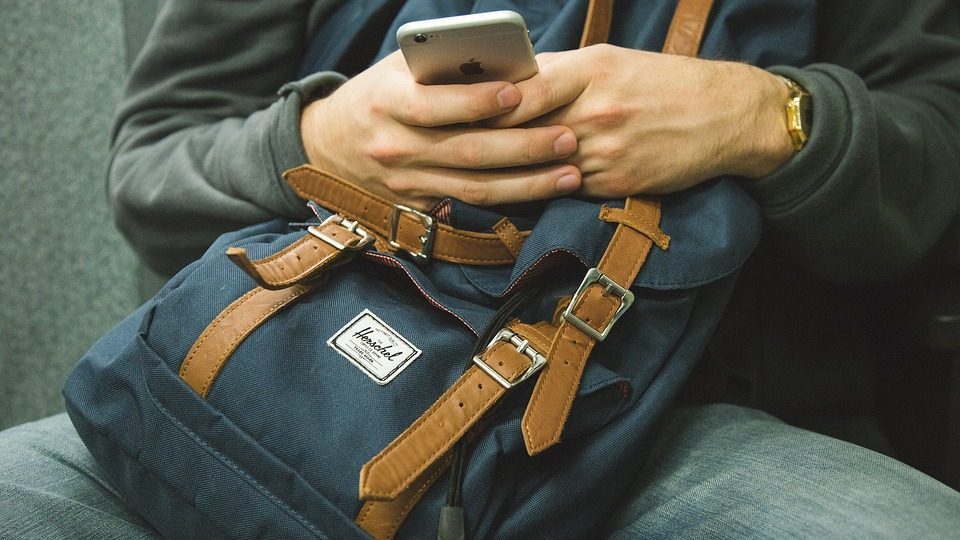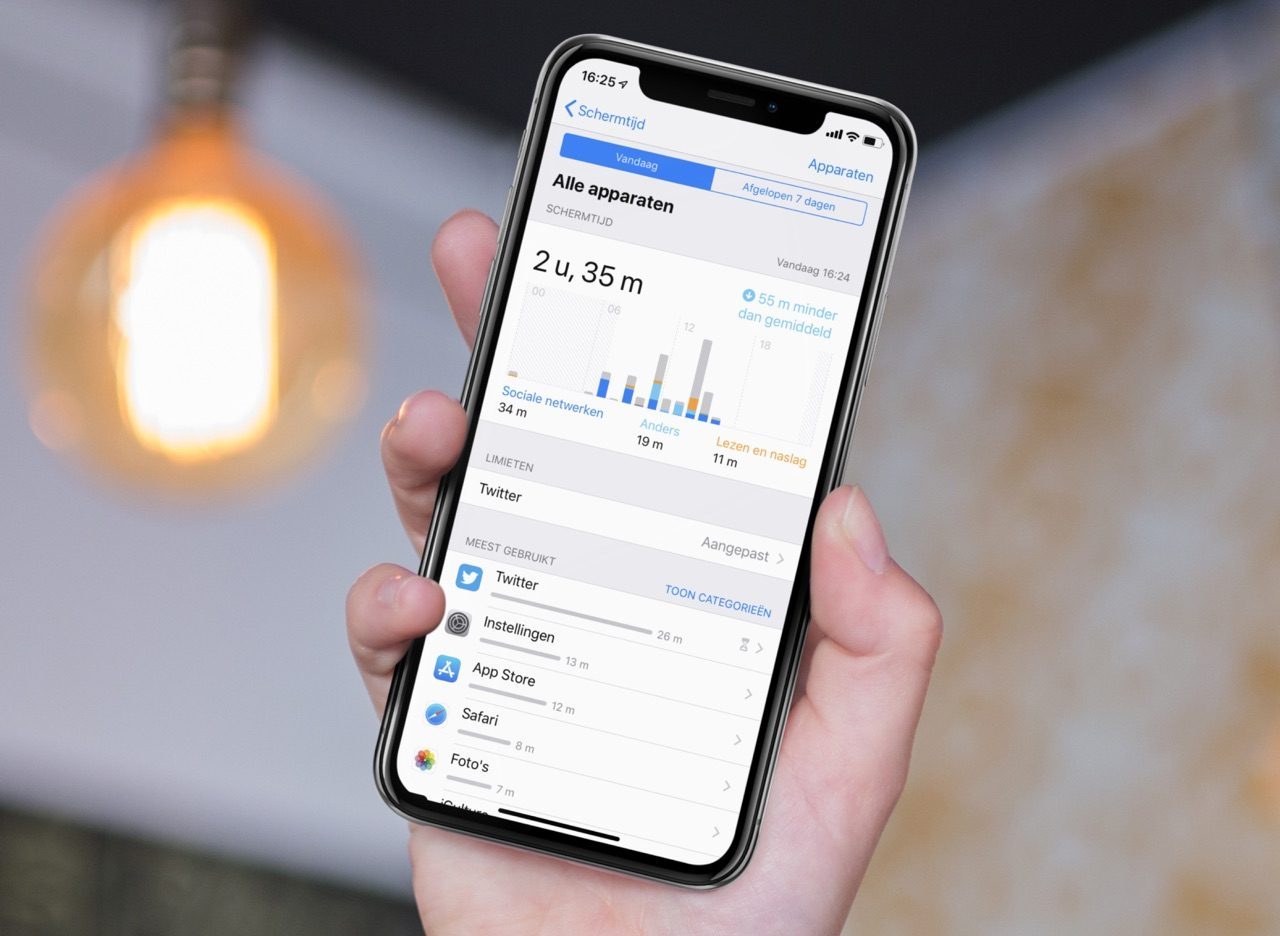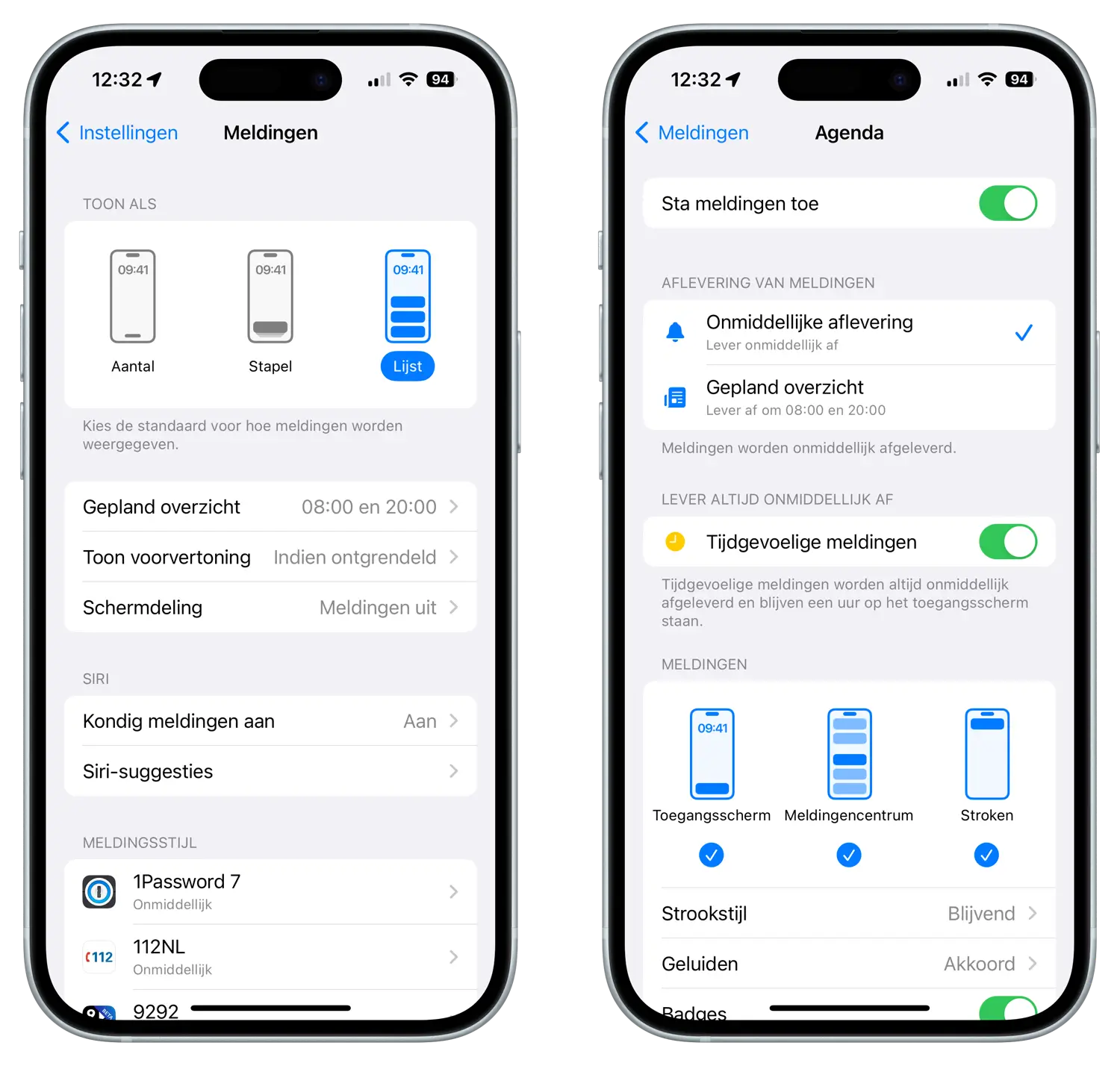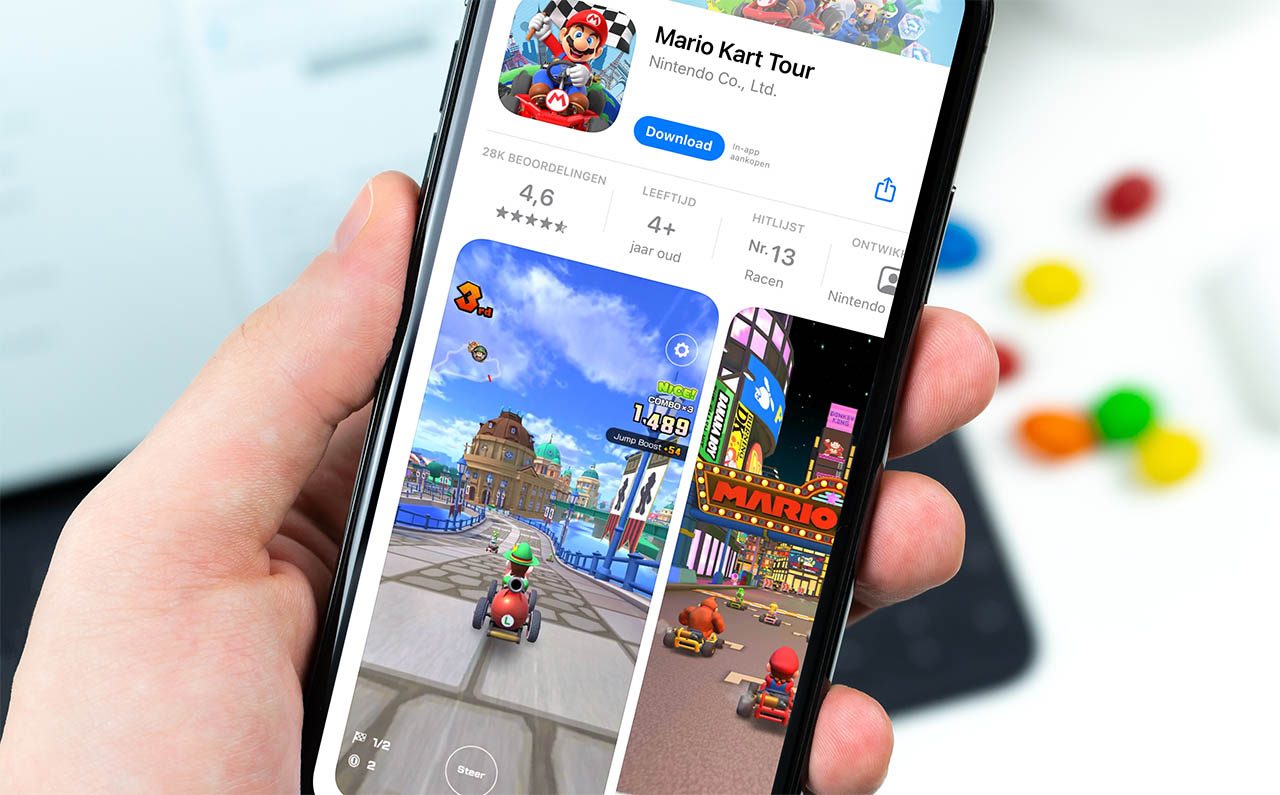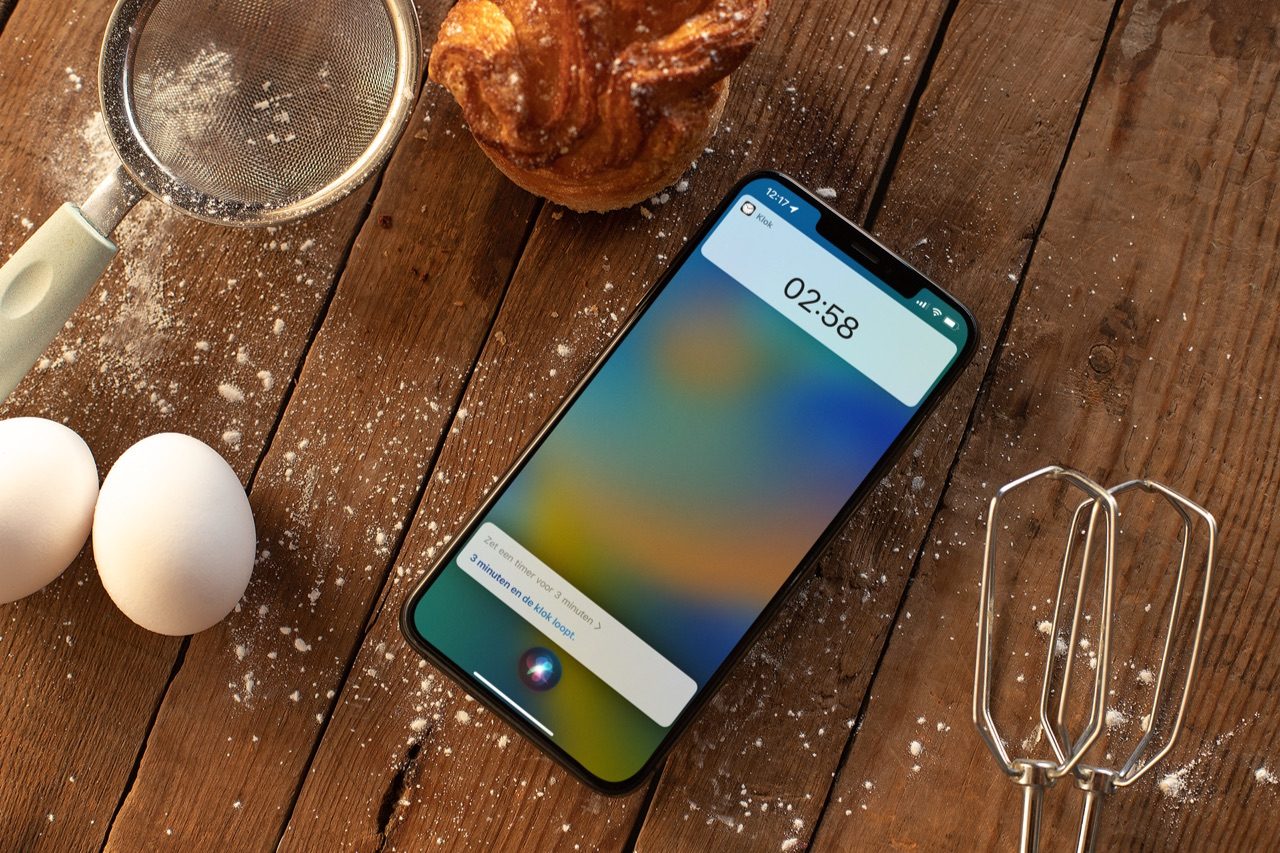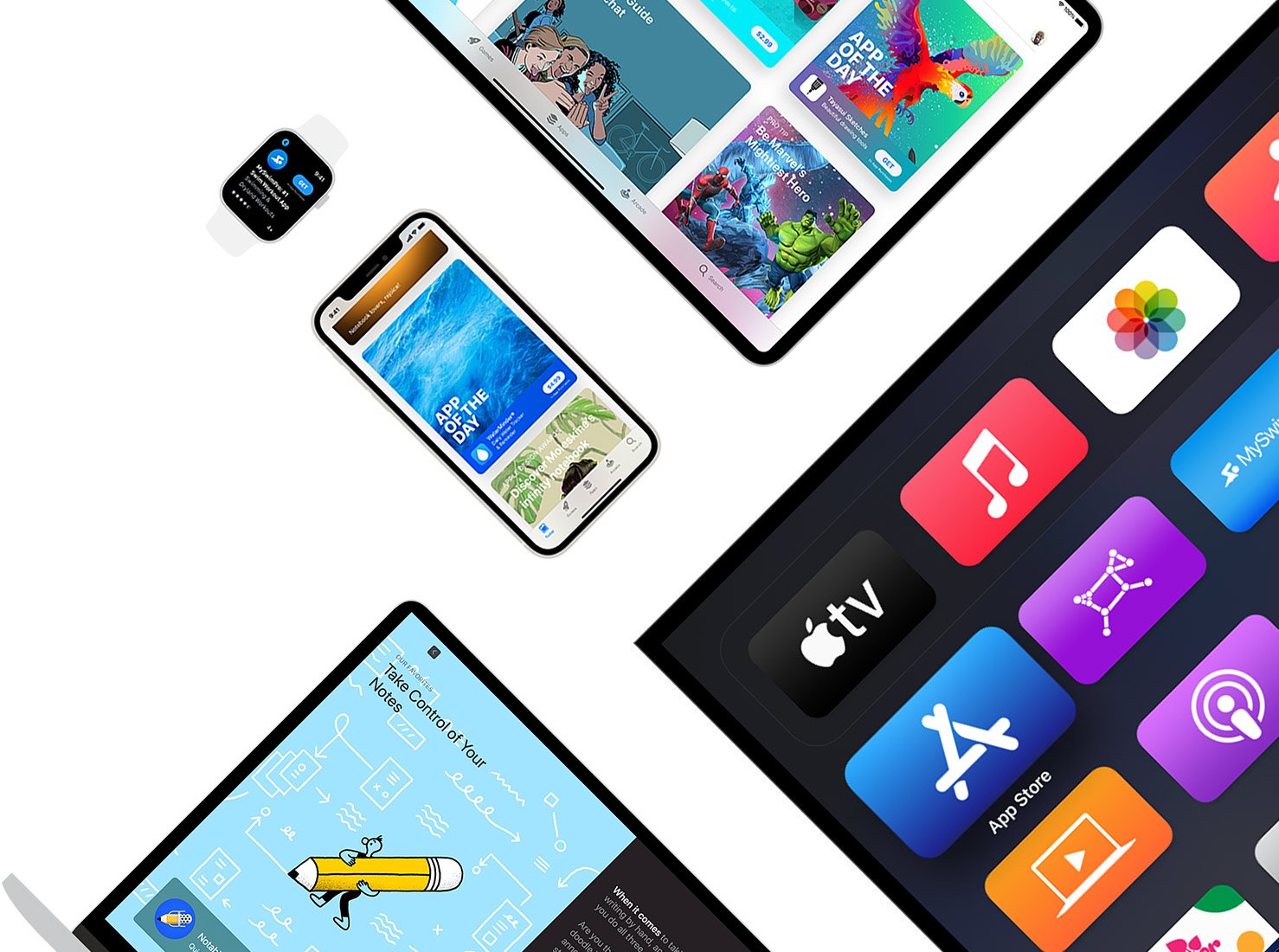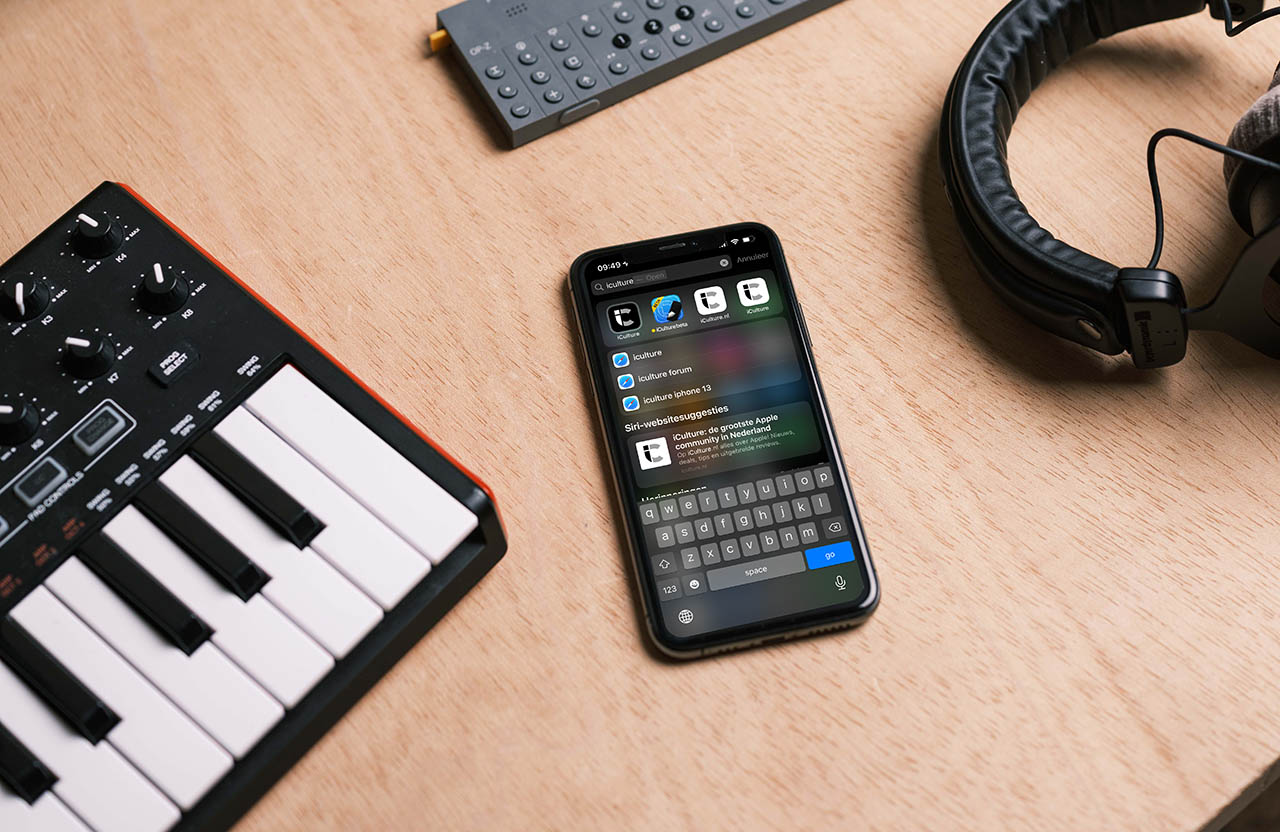iPhone-verslaving: dit kun je eraan doen
Je zou het niet denken, maar gemiddeld bekijk je je telefoon honderden keren per week. Vooral sociale media kunnen ervoor zorgen dat je de iPhone telkens opnieuw oppakt, omdat ze zijn ontworpen om je steeds te laten doorscrollen. Misschien vind je dat teveel en wil je er iets aan doen. We zetten 12 tips op een rij om je smartphoneverslaving mee terug te dringen.
#1 Maak je smartphonegebruik inzichtelijk
De eerste stap om je smartphoneverslaving in te perken is het bijhouden van je smartphonegebruik. Apple stelt zelf dat de gemiddelde iPhone-gebruiker zijn smartphone zo’n tachtig keer per dag ontgrendelt. Andere onderzoeken komen eerder uit op het dubbele. Hoe dan ook, het is een goede eerste stap om jezelf bewust te maken van je probleem. De app Moment is wellicht het meest geschikt om in kaart te brengen hoeveel je je telefoon gebruikt. De app laat je zien hoeveel minuten per dag je scherm aanstaat en hoe vaak je je toestel per dag oppakt. Wellicht dat dit confronterend genoeg is om jezelf tot verandering te zetten. Zo werkt het vaak ook bij rokers: als je ze confronteert met hun verslaving, kan dat tot verandering leiden.
Sinds iOS 12 beschikt je iPhone standaard over de Schermtijd-functie, die je smartphonegebruik in kaart brengt. Dan heb je dus geen speciale app meer nodig. Ben je benieuwd hoe die functie er straks uit komt te zien? Lees dan deze special:
#2 Denk na voordat je je telefoon oppakt
Denk eens na: hoe vaak gebruik je je iPhone zonder dat het echt nodig is? Pak je hem op om even te scrollen door Facebook? Of doe je het gewoon omdat je je verveelt? Normaliter maak je overwegingen vrij bewust, maar een smartphone nodigt je ook uit tot onbewust gebruik. Zodoende gebruik je je iPhone vaker dan je echt zou moeten en echt zou willen. Door bewust na te denken voordat je je iPhone oppakt, kan je hem vaker laten liggen. Vraag je dus, voordat je je telefoon oppakt, af waarom je dat doet en of het echt nodig is.
#3 Schakel je meldingen uit
Een van de belangrijkste stappen die je kunt nemen om je smartphonegebruik terug te dringen, is je meldingen te beperken. Als je iPhone afgaat, voel je immers meteen de neiging om even te kijken wat voor bericht er binnen is gekomen. Een nieuwe like? Een appje of een mailtje? Allemaal niet relevant en dus kunnen die meldingen prima uit. Notificaties uitschakelen doe je als volgt:
- Open het instellingenmenu van je iPhone.
- Selecteer de optie Meldingen.
- Blader omlaag en geef per app aan welke meldingen er binnen mogen komen.
- Als je het schuifje bij Sta meldingen toe uit zet, dan worden alle meldingen van de betreffende app standaard geblokkeerd.
Je kunt ook tijdgevoelige meldingen inschakelen (zie hieronder), zodat je op bepaalde uren van de dag geen notificaties krijgt.
Het zal even wennen zijn als er ineens geen notificaties meer binnenkomen op je iPhone. In eerste instantie krijg je vermoedelijk een paar keer het gevoel dat je iets belangrijks gemist hebt. Dat gevoel gaat gelukkig vanzelf weg. Het uitschakelen van meldingen is hoe dan ook een snelle en efficiënte manier om in elk geval iets meer zelf te kunnen bepalen op welk moment je je smartphone opent.
#4 Maak je beginscherm leeg
Een optie waar je misschien niet zo snel aan zou denken, is je thuisscherm leegvegen. Dat staat vaak helemaal vol met apps en mappen, waardoor je allemaal rode notificatiebadges krijgt. Door je beginscherm grotendeels leeg te maken en te zorgen dat er alleen de noodzakelijk apps staan, dwing je jezelf om op te scrollen om andere apps te zien. Je kunt ook de verschillende tussenliggende schermen helemaal uitschakelen en zorgen dat je alleen nog de Appbibliotheek te zien krijgt. Je zult dan steeds gericht moeten zoeken naar een bepaalde app.
#5 Verwijder eindeloos doorscrollende apps
Sommige apps zijn bewust ontworpen om je verslaafd te maken. Apps zoals Facebook, Instagram en X bieden de mogelijkheid om eindeloos door te scrollen. Er komt steeds weer nieuwe content bij als je onderaan de pagina denkt te zijn. Daardoor stop je nooit met scrollen. Door die apps te verwijderen, kan je de tijd die je op je telefoon doorbrengt ook flink terugbrengen. Het gaat dan niet alleen om sociale media apps, maar ook om je mailapp en chatapps. Dit geldt trouwens ook voor apps die eindeloos video’s blijven afspelen. Op het moment dat jij klaar bent met kijken, wordt je nieuwsgierigheid weer gewekt door een volgend filmpje. Ook Apple maakt zich hier schuldig aan, door bij het opstarten van de App Store-app automatisch een video af te spelen. Je kunt het automatisch afspelen van video’s uitschakelen in de App Store en in de tip hieronder lees je hoe dat moet.
#6 Maak je telefoon minder interessant met grijstinten
Een stap waar je misschien niet aan gedacht zou hebben, is je telefoon minder interessant maken door alles in grijstinten weer te geven. Uit onderzoek is gebleken dat kleuren directe invloed hebben op je emoties en de aandacht die je ergens aan besteedt. Door je telefoonscherm op grijstinten te zetten, maak je die een stuk minder aantrekkelijk. De rode notificatie-badges op appicoontjes vallen ineens niet meer op en je voelt je minder geneigd om lange tijd door apps te scrollen. Hoe dit werkt lees je in onderstaande tip.
#7 Maak meer gebruik van Niet Storen en de Focus-functie
Word je een beetje moe van alle meldingen die binnenstromen, maar ben je er nog niet aan toe om al je meldingen definitief uit te schakelen? Overweeg dan om de Niet Storen-functie wat vaker te gebruiken en regelmatig een Focus-modus in te schakelen. Die zorgen ervoor dat je geen of minder meldingen binnenkrijgt. De functie werkt op zo’n beetje elk iDevice, dus ook op je Apple Watch. En er is ook Niet storen tijdens autorijden.
Je kan de Niet Storen-functie handmatig inschakelen en ook instellen welke uren je telefoon automatisch
#8 Zet een Herinnering
Een andere goede tip is om jezelf er elke dag aan te herinneren dat je je telefoon weg moet leggen. Overweeg bijvoorbeeld rond etenstijd je telefoon voor het laatst te bekijken en hem de rest van de avond links te laten liggen.
- Open Herinneringen en druk op de + om een nieuwe herinnering aan te maken.
- Schrijf je doel op, bijvoorbeeld ‘iPhone wegleggen’.
- Tik vervolgens op het informatiebolletje (i) om details in te voeren. Stel een dag, tijd en herhaling neer, zodat je elke dag op hetzelfde moment even eraan wordt herinnerd. Overigens kan je ook herinneringen met Siri instellen.
#9 Gebruik Applimieten
Is er een heel specifieke app waar je teveel tijd in doorbrengt? Daar is een oplossing voor. Je kunt sinds iOS 12 applimieten instellen voor specifieke apps. Als de gekozen tijd is verstreken moet je bewust aangeven dat je nog langer wilt doorgaan. Je kunt dit per verslavende app of voor een groep apps instellen, bijvoorbeeld de apps van sociale netwerken.
#10 Geen iPhone in de slaapkamer
Tijd om naar bed te gaan? Of wil je even een uurtje lezen voordat je gaat slapen? Neem je telefoon dan niet mee je slaapkamer in. Als je dat wel doet, stimuleer je jezelf om het apparaat alsnog op te pakken en even te bekijken. Wil je je verslaving terugdringen, dan is het een goed begin om je telefoon niet meer in je slaapkamer toe te staan. Het scheelt ook, want allicht val je zo sneller in slaap. Lees ook onze tip over slechte iPhone-gewoontes binnen je relatie.
#11 Ouderlijk toezicht inschakelen
Vind je het vooral belangrijk dat je kinderen minder naar hun smartphone kijken, schakel dan ouderlijk toezicht in. Hiermee kan je bepalen welke apps en functies je kinderen mogen gebruiken. Ook kan je voorkomen dat de kinderen niet zomaar aankopen kunnen doen met hun telefoon. Hoe je deze zaken in kan stellen, lees je in onderstaand overzicht.
#12 Leg je telefoon achter slot en grendel
Werkt geen enkele tip bij jou, omdat je te zwaar verslaafd bent? Overweeg dan een nog veel drastischere stap: leg je telefoon achter slot en grendel. Zo kan je ook niet in de verleiding komen om hem op te pakken. Er zijn verschillende opties op de markt. Je kunt bijvoorbeeld een eenvoudig kluisje kopen waarvan je de sleutel aan een huisgenoot geeft. Ook zijn er wel kluisjes met tijdslot, die alleen na een bepaalde verstreken tijd weer opengemaakt mogen worden.
Het klinkt ironisch, maar je er zijn allerlei apps om je smartphonegebruik mee terug te dringen. Daarvoor heb je natuurlijk wel weer je iPhone nodig. In onderstaand artikel lees je er meer over.
Wil je niet gestoord worden op je Mac? Daar zijn ook mogelijkheden voor, die we in het hieronder genoemde artikel op een rij hebben gezet.
Taalfout gezien of andere suggestie hoe we dit artikel kunnen verbeteren? Laat het ons weten!